Bạn vừa mới tạo website WordPress đầu tiên và đang cảm thấy choáng ngợp trước vô vàn tùy chọn trong Bảng điều khiển? Đừng lo lắng, bài viết này sẽ giúp bạn làm quen và khai thác tối đa tiềm năng của “trái tim” website – Bảng điều Khiển WordPress.
Bảng Điều Khiển WordPress Là Gì? Tại Sao Nó Lại Quan Trọng?
Bảng điều khiển WordPress, thường được gọi là “Dashboard”, là trung tâm điều khiển mọi hoạt động trên website của bạn. Hãy tưởng tượng nó như bảng điều khiển của một chiếc xe hơi, nơi bạn có thể điều chỉnh mọi thứ, từ giao diện, chức năng đến nội dung và bảo mật.
Việc nắm vững Bảng điều khiển WordPress mang đến nhiều lợi ích:
- Kiểm soát toàn diện: Bạn có thể dễ dàng quản lý mọi khía cạnh của website, từ việc đăng bài viết, chỉnh sửa giao diện đến cài đặt plugin và theo dõi hiệu suất.
- Dễ dàng sử dụng: Giao diện trực quan, thân thiện với người dùng giúp bạn dễ dàng tìm thấy và sử dụng các tính năng mong muốn, ngay cả khi bạn không phải là chuyên gia kỹ thuật.
- Tiết kiệm thời gian: Thay vì phải viết code phức tạp, bạn có thể thực hiện hầu hết các tác vụ quản trị website một cách nhanh chóng và hiệu quả ngay trên Bảng điều khiển.
Điều Hướng Bảng Điều Khiển WordPress: Lạc Vào Thế Giới Của Sự Sáng Tạo
Khi đăng nhập vào Bảng điều khiển, bạn sẽ thấy một giao diện được chia thành các khu vực chính:
Thanh Công Cụ WordPress: “Cánh Tay Phải” Đắc Lực
Nằm ở phía trên cùng, Thanh công cụ cung cấp quyền truy cập nhanh vào các tính năng thường xuyên sử dụng như:
- Trang chủ WordPress: Quay về trang chủ WordPress.org
- Trang chủ website: Truy cập trang chủ website của bạn.
- Thêm bài viết/trang: Nhanh chóng tạo nội dung mới.
- Thư viện: Quản lý hình ảnh, video và các tệp tin media khác.
- Bình luận: Xem xét và quản lý bình luận của người đọc.
- Hồ sơ người dùng: Chỉnh sửa thông tin cá nhân và đăng xuất.
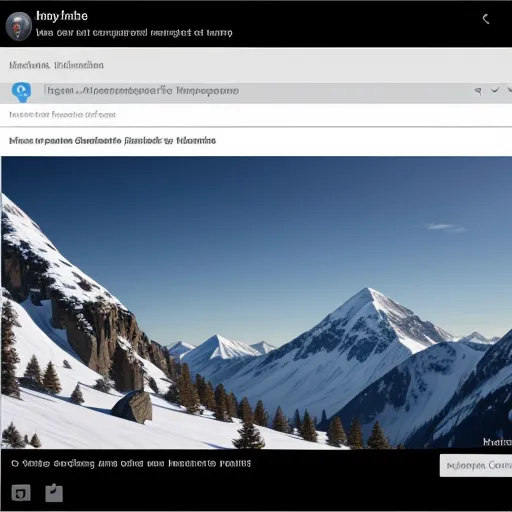 WordPress Toolbar
WordPress Toolbar
Menu Chính: “Bản Đồ” Dẫn Lối Cho Mọi Hoạt Động
Nằm ở phía bên trái, Menu chính bao gồm các mục chính:
- Trang chủ: Tổng quan hoạt động của website.
- Bài viết: Tạo, chỉnh sửa và quản lý các bài viết trên blog.
- Trang: Tạo, chỉnh sửa và quản lý các trang tĩnh như Trang chủ, Giới thiệu.
- Giao diện: Thay đổi giao diện và tùy chỉnh thiết kế website.
- Plugin: Cài đặt, kích hoạt và quản lý các plugin mở rộng chức năng.
- Người dùng: Thêm, xóa và phân quyền cho người dùng website.
- Cài đặt: Cấu hình các thiết lập chung của website.
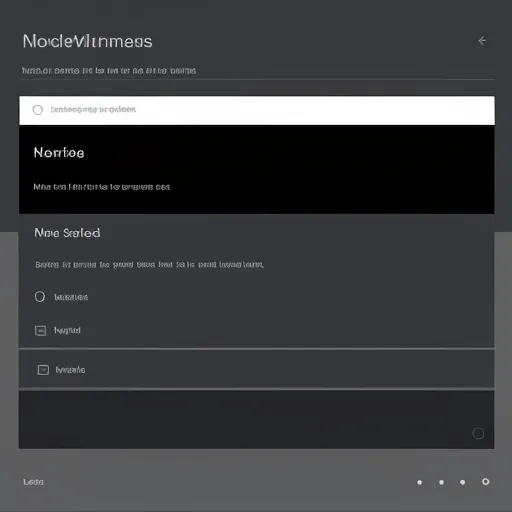 WordPress Main Menu
WordPress Main Menu
Khu Vực Nội Dung Chính: “Sân Khấu” Trình Diễn Mọi Thông Tin
Đây là khu vực hiển thị nội dung chi tiết của từng mục bạn lựa chọn trong Menu chính.
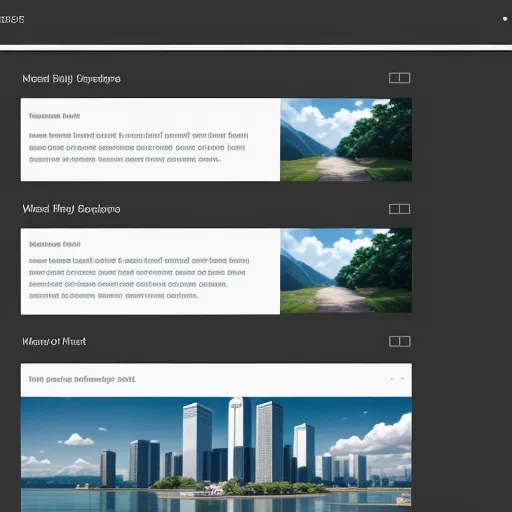 WordPress Main Content Area
WordPress Main Content Area
Các Lỗi Thường Gặp Trên Bảng Điều Khiển WordPress Và Cách Khắc Phục
Mặc dù Bảng điều khiển WordPress được thiết kế để dễ sử dụng, nhưng đôi khi bạn có thể gặp phải một số lỗi. Dưới đây là một số lỗi phổ biến và cách khắc phục:
1. Lỗi Kết Nối Cơ Sở Dữ Liệu
Lỗi: Bạn thấy thông báo “Error establishing a database connection”.
Nguyên nhân: Thông tin kết nối cơ sở dữ liệu (database) không chính xác hoặc server database gặp sự cố.
Giải pháp:
- Kiểm tra lại thông tin kết nối database trong tệp wp-config.php.
- Liên hệ nhà cung cấp hosting để kiểm tra tình trạng server database.
2. Lỗi Internal Server Error
Lỗi: Bạn thấy thông báo “Internal Server Error”.
Nguyên nhân: Có thể do nhiều nguyên nhân, như plugin xung đột, theme lỗi, hoặc tệp .htaccess bị lỗi.
Giải pháp:
- Vô hiệu hóa tất cả plugin: Truy cập thư mục wp-content/plugins qua FTP và đổi tên thư mục plugins thành plugins.old. Nếu lỗi được khắc phục, hãy kích hoạt lại từng plugin một để tìm ra plugin gây lỗi.
- Thay đổi theme mặc định: Truy cập mục “Giao diện” trong Bảng điều khiển và kích hoạt theme mặc định của WordPress (Twenty Twenty-Three).
- Kiểm tra tệp .htaccess: Truy cập thư mục gốc website qua FTP và đổi tên tệp .htaccess thành .htaccess.old. Nếu lỗi được khắc phục, hãy tạo tệp .htaccess mới với nội dung mặc định.
3. Lỗi White Screen of Death (WSOD)
Lỗi: Màn hình trắng xóa, không hiển thị nội dung website.
Nguyên nhân: Thường do lỗi code trong plugin, theme hoặc do hết bộ nhớ PHP.
Giải pháp:
- Thực hiện các bước khắc phục như lỗi Internal Server Error.
- Tăng giới hạn bộ nhớ PHP: Thêm dòng code define( \’WP_MEMORY_LIMIT\’, \’256M\’ ); vào tệp wp-config.php.
4. Lỗi 404 Not Found
Lỗi: Bạn thấy thông báo “404 Not Found” khi truy cập một trang web cụ thể.
Nguyên nhân: Đường dẫn (permalink) của trang web không tồn tại.
Giải pháp:
- Cấu hình lại permalink: Truy cập mục “Cài đặt” -> “Đường dẫn tĩnh” và chọn lại cấu trúc permalink mong muốn.
- Tạo lại tệp .htaccess: Xóa tệp .htaccess cũ và lưu lại cài đặt permalink để WordPress tự động tạo tệp mới.
Lời Kết: Bước Vào Thế Giới WordPress Đầy Sáng Tạo
Bảng điều khiển WordPress là chìa khóa giúp bạn xây dựng và quản lý website một cách dễ dàng và hiệu quả. Hy vọng bài viết này đã giúp bạn hiểu rõ hơn về “trái tim” của WordPress và cách khắc phục một số lỗi thường gặp. Hãy bắt đầu hành trình khám phá và sáng tạo website của riêng bạn ngay hôm nay!

